10 situs game teratas yang tidak diblokir di sekolah tahun 2024

10 situs web game teratas yang tidak diblokir di sekolah tahun 2024. Temukan dunia game yang tidak diblokir dan nikmati permainan tanpa batasan.

Setelah Pembaruan Windows April 2018, beberapa pengguna mengeluh bahwa mereka menghadapi kesalahan VPN 812 . Kesalahan ini tidak umum, tidak seperti kesalahan VPN lainnya.
Ketika Anda mendapatkan kesalahan VPN, itu menunjukkan pesan kesalahan:
The connection was prevented because of a policy configured on your RAS/VPN server. Specifically, the authentication method used by the server to verify your username and password may not match the authentication method configured in your connection profile. Please contact the Administrator of the RAS server and notify them of this error.

Kemungkinan kesalahan VPN 812 muncul karena masalah antara klien dan skor promotor bersih. Ini mencegah bentuk pengguna membangun kembali koneksi ke VPN setelah terputus.
Meskipun kesalahan ini jarang terjadi, ada solusi untuk mengatasi kesalahan VPN 812 Windows 10 .
Baca artikel ini untuk mendapatkan informasi lengkap tentang kesalahan VPN 812 dan menyelesaikannya dengan cepat.
Apa itu Kesalahan VPN 812?
VPN Error 812 adalah masalah koneksi di VPN yang terkait dengan Routing and Remote Access Service (RRAS), yang bertanggung jawab untuk mengeksekusi protokol routing.
RRAS adalah perangkat lunak Microsoft API dan server, oleh karena itu kesalahan ini hanya muncul di OS Windows seperti Windows 10, Windows 8/8.1 dan Windows 7 .
Kesalahan ini disertai dengan pemberitahuan yang menghentikan koneksi karena metode otentikasi digunakan oleh server untuk memverifikasi kredensial tidak konsisten dengan profil VPN.
Apa Penyebab Kesalahan VPN 812?
Ada beberapa alasan yang menyebabkan kesalahan koneksi VPN 812 terjadi di Windows 10. Lihat penyebabnya:
Terlepas dari alasan yang menyebabkan kesalahan VPN 812 , Anda tidak perlu khawatir karena solusinya sederhana dan akan menyelesaikan kesalahan dalam beberapa menit.
Bagaimana Memperbaiki Kesalahan VPN 812 di Windows 10?
Berikut adalah beberapa solusi yang disebutkan yang akan menghapus kesalahan dari Windows 10 Anda.
Tetapi sebelum Anda mencoba salah satu solusi, coba mulai ulang server RRAS dan tunggu selama satu jam, lalu sambungkan kembali VPN Anda.
Bahkan setelah melakukan kesalahan VPN 812 ini masih ada kemudian lakukan solusi di bawah ini.
Daftar isi
Solusi 1: Siapkan DNS Eksternal
Jika Anda ingin mengakses pengaturan VPN dan menghilangkan koneksi Error 812 VPN di Windows, maka Anda perlu mengatur DNS eksternal.
Ikuti langkah-langkah untuk melakukannya:

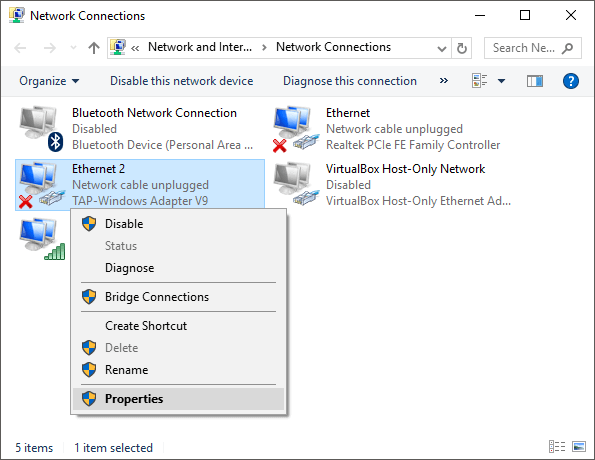
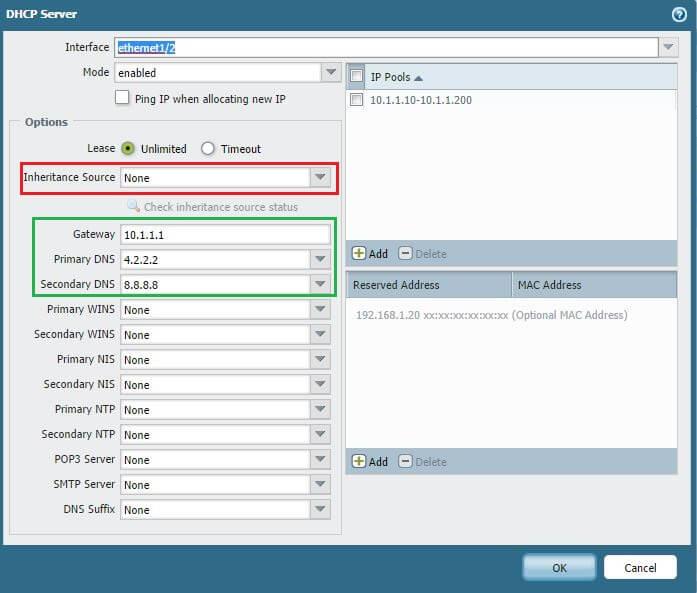
Setelah mengatur DNS eksternal kesalahan koneksi VPN 812 tidak akan muncul lagi.
Solusi 2: Periksa Pengaturan Jenis Terowongan
Jika solusi di atas tidak berhasil untuk Anda, maka Anda dapat mencoba memeriksa pengaturan jenis terowongan.
Ikuti langkah-langkah untuk melakukannya:

Langkah-langkah di atas akan mengatur Kebijakan Jaringan, dan klien VPN akan mulai berfungsi dengan baik tanpa menunjukkan kesalahan 812 koneksi VPN .
Solusi 3: Hubungi Administrator Jaringan Anda
Ada kemungkinan VPN error 812 ketika Anda tidak memiliki hak akses yang memadai.
Pendekatan paling sederhana dan aman atau saya harus mengatakan solusi yang bagus adalah dengan menghubungi administrator jaringan Anda dan meminta mereka untuk izin pembaruan.
Pastikan semua otentikasi jaringan dan izin protokol akurat.
Solusi 4: Dapatkan Akses ke Microsoft VPN Client
Jika Anda menemukan koneksi dari Microsoft VPN ditolak secara default saat Anda memeriksa NAS (Network Attached Storage) di sistem Anda, maka kesalahan 812 ini kemungkinan akan muncul.
Untuk mengatasi koneksi Error 812 VPN , Anda harus mendapatkan akses ke server Microsoft agar koneksi berhasil
Ikuti langkah-langkah untuk melakukannya:

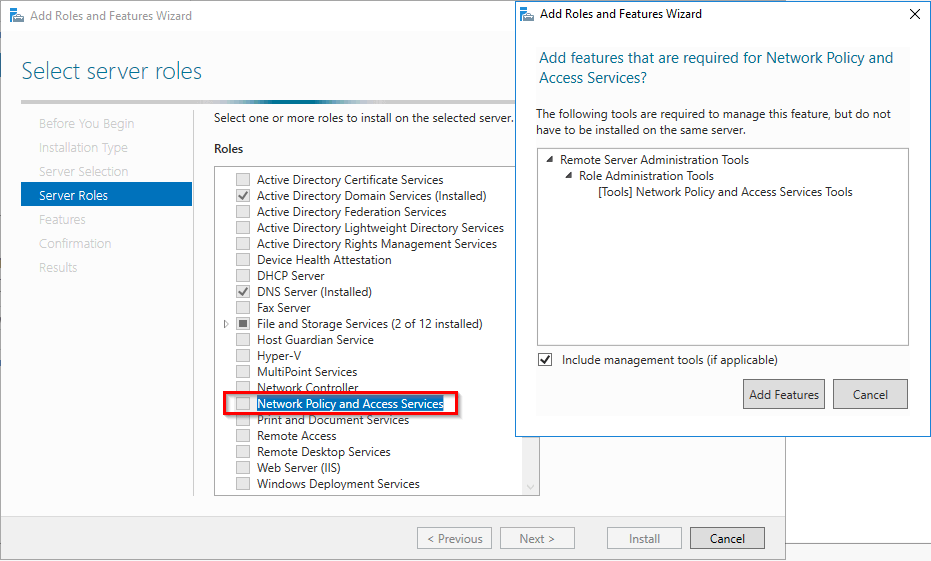
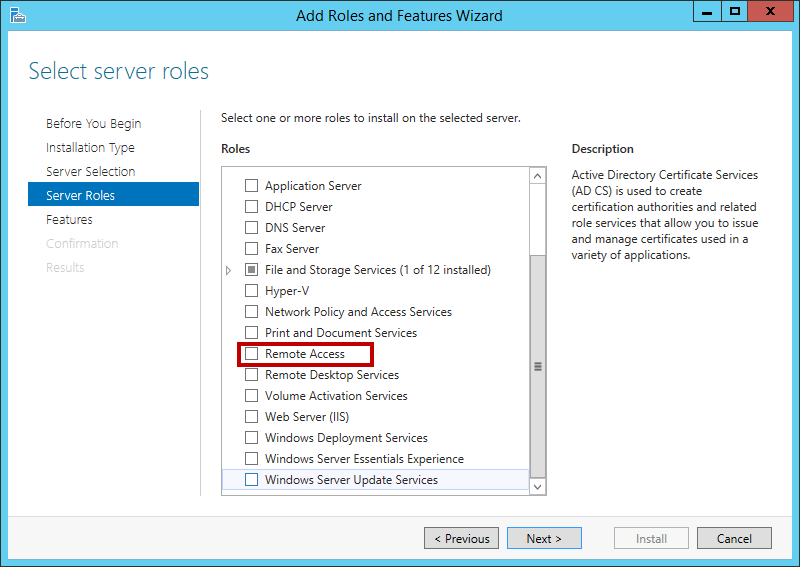

Sekarang, restart klien VPN dan lihat apakah kesalahan 812 telah diperbaiki atau belum.
Solusi 5: Pilih Protokol yang Berbeda
Banyak pengguna mengatakan bahwa kesalahan koneksi VPN 812 juga terjadi saat Anda menggunakan protokol yang diautentikasi yang diatur oleh NPS.
Solusinya adalah membuat atau mengonfigurasi berbagai protokol yang lebih aman seperti EAP atau MS-CHAPv2 agar sesuai dengan pengaturan sisi klien.
Solusi 6: Hubungi Penyedia VPN
Jika Anda masih menghadapi kesalahan 812 atau VPN Anda tidak berfungsi, maka Anda perlu menghubungi penyedia VPN.
Semua penyedia VPN memiliki daftar masalah umum yang terjadi beserta solusinya. Jadi, jika Anda tidak dapat mengatasi kesalahan VPN 812 , hubungi penyedia VPN.
Solusi 7: Ubah/Beralih ke Klien VPN yang Berbeda
Jika Anda menggunakan VPN yang gratis, maka ada kemungkinan Anda akan menghadapi kesalahan VPN 812 seperti itu secara teratur.
Untuk mencegah memaksimalkan koneksi VPN dan menghilangkan kesalahan ini, disarankan untuk mengubah klien VPN atau beralih ke VPN yang andal.
Ini tidak hanya akan meminimalkan kemungkinan munculnya kesalahan ini tetapi juga memberikan akses ke koneksi VPN yang lebih stabil dan aman.
Periksa Kesehatan PC/Laptop Windows Anda
Nah, jika Anda melihat bahwa sistem operasi Windows Anda berkinerja lambat atau macet di antara tugas-tugas maka disarankan untuk memindai sistem Anda.
Coba Alat Perbaikan PC . Alat ini mampu memperbaiki berbagai masalah dan kesalahan komputer, juga melindungi dan memperbaiki file sistem.
Mudah digunakan, Anda hanya perlu memindai alat ini dan pekerjaan lainnya akan dilakukan secara otomatis, membuat penampilan Anda seperti yang baru.
Dapatkan Alat Perbaikan PC untuk Membuat PC Anda Sehat
Pikiran Akhir
Meskipun kesalahan VPN 812 tampaknya kesalahan VPN yang rumit karena melibatkan protokol otentikasi dan pengaturan server.
Jangan khawatir, solusinya cukup mudah dilakukan selama Anda mengikuti petunjuknya dengan cermat karena memerlukan perubahan konfigurasi.
Diharapkan Anda menyukai artikel ini dan membantu Anda dalam memecahkan masalah kesalahan VPN Anda dengan mudah.
10 situs web game teratas yang tidak diblokir di sekolah tahun 2024. Temukan dunia game yang tidak diblokir dan nikmati permainan tanpa batasan.
Mendapatkan masalah DNS di komputer Windows 10? Ikuti perbaikan yang diberikan dalam artikel ini untuk memperbaiki masalah DNS paling umum yang dihadapi pengguna di komputer Windows 10.
Pelajari cara memperbaiki Steam tidak dapat menyinkronkan file Anda. Hapus folder data pengguna, hapus ClientRegistry.blob, verifikasi integritas file game, dan banyak lagi.
Dapatkan detail lengkap tentang Kesalahan Printhead yang Hilang Atau Gagal. Coba perbaikan terbaik untuk mengatasi HP Officejet hilang atau gagal Printhead error.
Baca artikel untuk memperbaiki URL yang diminta ditolak. Silakan berkonsultasi dengan administrator, kesalahan browser dan buka halaman web yang diperlukan dengan mudah
Jika Anda menghadapi masalah PS5 tidak akan terhubung ke Wi-Fi, artikel ini memberikan solusi yang efektif untuk masalah tersebut.
Pelajari cara memperbaiki kesalahan aktivasi Windows 10 saat mengaktifkan Windows 10, juga cara membeli kunci produk & memperbaiki kesalahan aktivasi terkait kunci produk sepenuhnya…
Baca artikel untuk memperbaiki PS5 tidak dapat memuat kesalahan konten. Temukan solusi yang efektif untuk mengatasi masalah ini dengan langkah-langkah yang jelas.
Tidak dapat melakukan Streaming Game Resident Evil 7 kemudian ikuti panduan langkah demi langkah untuk menyelesaikan kesalahan game dan mainkan game tanpa gangguan.
Pelajari cara mudah menghapus folder $WINDOWS.~BT dan $WINDOWS.~WS di Windows 10 dengan trik efektif ini. Cobalah sekarang dan optimalkan kinerja PC Anda.
![[8 Solusi] Bagaimana Cara Memperbaiki Masalah DNS Pada Windows 10? [8 Solusi] Bagaimana Cara Memperbaiki Masalah DNS Pada Windows 10?](https://luckytemplates.com/resources1/images2/image-7837-0408150552885.png)

![Memperbaiki Error Missing or Failed Printhead pada Printer HP [8 Trik] Memperbaiki Error Missing or Failed Printhead pada Printer HP [8 Trik]](https://luckytemplates.com/resources1/images2/image-2788-0408151124531.png)


![24 Kode Kesalahan Aktivasi Windows 10 Paling Umum dan Perbaikannya [DIPERBARUI] 24 Kode Kesalahan Aktivasi Windows 10 Paling Umum dan Perbaikannya [DIPERBARUI]](https://luckytemplates.com/resources1/images2/image-1256-0408150743246.jpg)

![[Memperbaiki] Game Resident Evil 7 Biohazard Crash, Error & Lainnya! [Memperbaiki] Game Resident Evil 7 Biohazard Crash, Error & Lainnya!](https://luckytemplates.com/resources1/images2/image-994-0408150718487.png)
